NINJA formsでチェックシートをつくる方法とブログ滞在時間を伸ばそう
画像クリエーターの茜です。
WordPressのプラグイン「NINJA forms」をご存知ですか?
お問い合わせや申し込みフォームをつくることができます。
実はこれはとても便利で、お問い合わせやお申し込み以外にもブログの中で活用すると、ブログに訪れてくれた方の滞在時間を伸ばすことができるんです。
早速その活用方法をお伝えしていきたいと思います!
まずはWordPressにNINJA formsのプラグインをインストールする
もうすでにNINJA formsをWordPressにインストールしている人はここは飛ばしてください。インストールがまだの方は、
WordPressダッシュボード①「プラグイン」⇒②「新規追加」で右上の検索窓に「Ninja Forms」と入力しましょう。
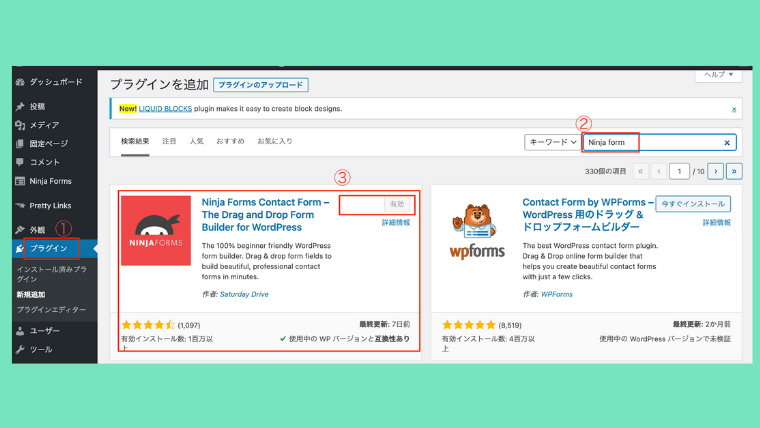
③今すぐインストールを押したら有効化します。たったこれだけです。
上の画像で有効化になっているのはすでにインストールしているためです。まだプラグインを入れていなければ、「今すぐインストール」になっています。
NINJA formsでチェックシートをつくろう
さて、インストールできたら、
▼このようなチェックシートを作っていきましょう▼
▲実際に入力して送付いただくと、入力したメールアドレスに私からのメッセージが届きます!
というわけで実際に上のチェックシートを作っていきましょう。
①ダッシュボードからNINJA forms→新規追加をクリックします。
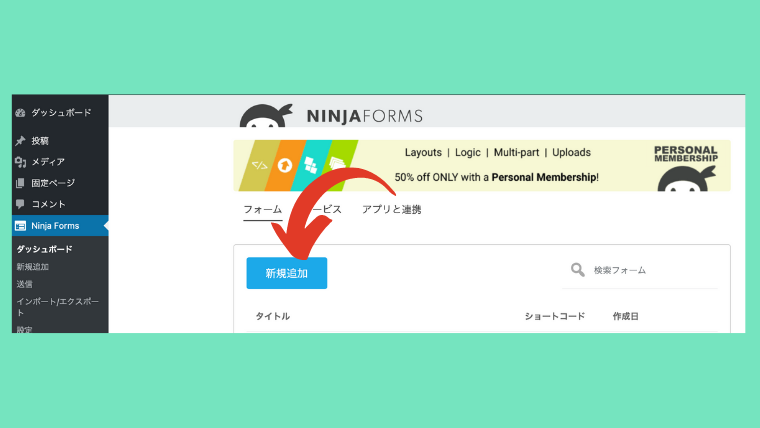
②空のフォームを選びましょう。
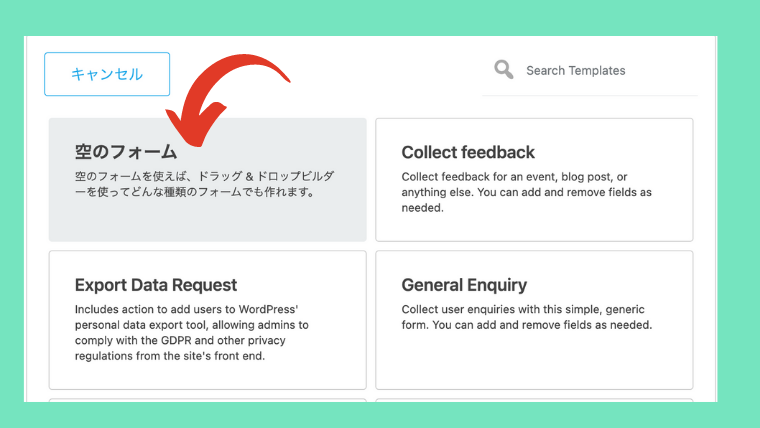
③右側の個別ボックスを選択すると、左側のフォームフィールドに個別チェックボックスが出てきますので、任意の数のチェックボックスをいれていきましょう。
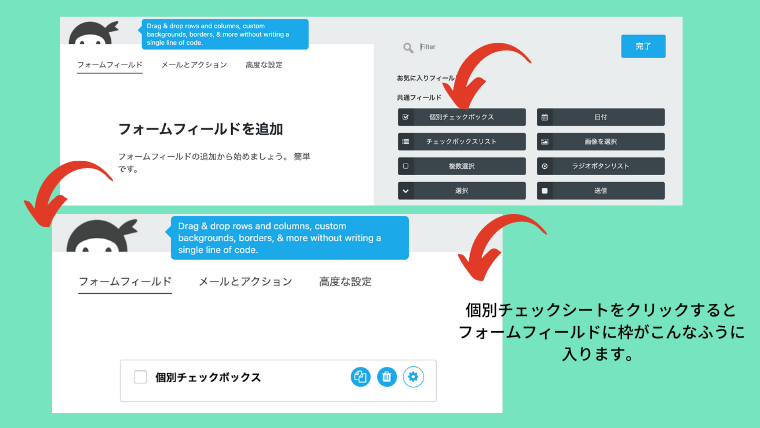
④個別ボックスという言葉を「画像は鮮明ですか」という言葉に入れ替えます。
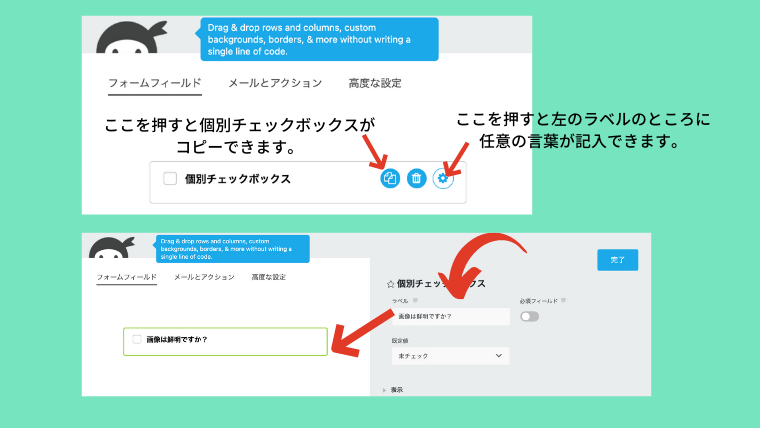
これで質問項目を記入してできあがりですが、ひとつ工夫するポイントは、チェックしたらお返事が届くようにしておくと、読者と交流ができて親密感を得ることができます。
それはチェック項目の一番下にお名前とメールアドレスを必須で入れるように設定し、それに対するお返事を自動配信させます。
⑤チェックシートを完成させたら、コンタクトシートも作りましょう。
(1)名を選び、「お名前」に、(2)メールを選び、「メールアドレス」に名称を変更し、(3)送信を選ぶと左側のフォームフィールドに出てきます。(必須事項にチェックをいれると*がつきます)
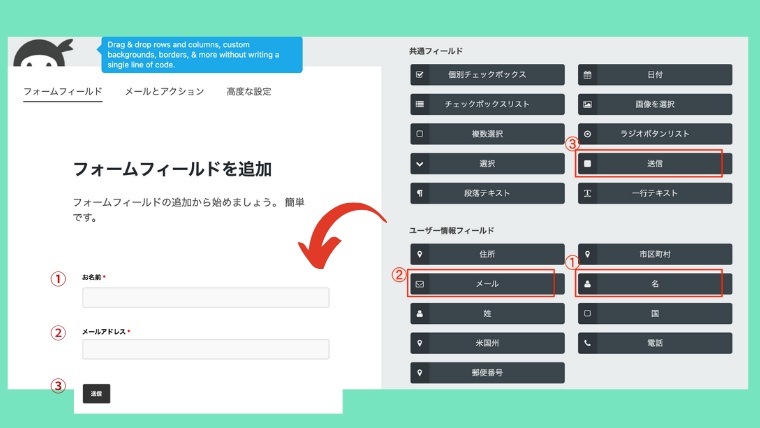
ここまでできたら「メールとアクション」をクリックします。
⑥デフォルトは、応答メッセージ、自分向けメール ストア向け送信だけです。右下のプラスマークをクリックして自動送信メールを作りましょう。
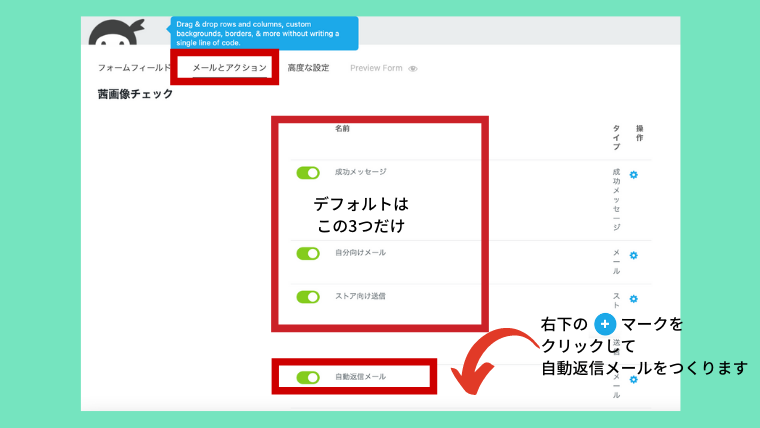
⑦それぞれの項目を設定していきます。
まずは応答メッセージです。
これはデフォルトのままです。入力してくれた読者さんがフォームを送れたことが確認できますから安心です。

⑧次に自分向けメールを作成します。
送信者があったことをお知らせしてくれます。
- 宛先をに自分のメールアドレスをいれましょう
- 送信先は赤の四角で囲ったマークをクリックしてメールアドレスを選択します。このメールアドレスは入力者のメールアドレスが反映されます。
- メール本文には赤の四角で囲ったマークから{fields_table}を選びましょう。送信者のチェック内容がここに反映されます。

⑨次にストア向け送信ですが、これはデフォルトのままで。
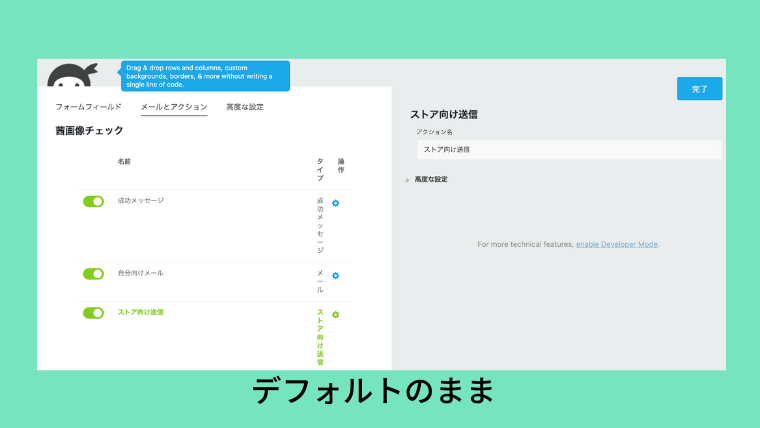
⑩いよいよ最後の設定の自動送信メールです。
- 宛先はメールアドレスを選択すると自動的に数字付きの{field:field_数字}が入力されます。
- 返信先はご自分のメールアドレスを入力します。
- 件名は任意で!私は「チェックポイントご利用ありがとうございます!」と入力しました。
- メール本文もご自分の言葉で書いてみましょう。
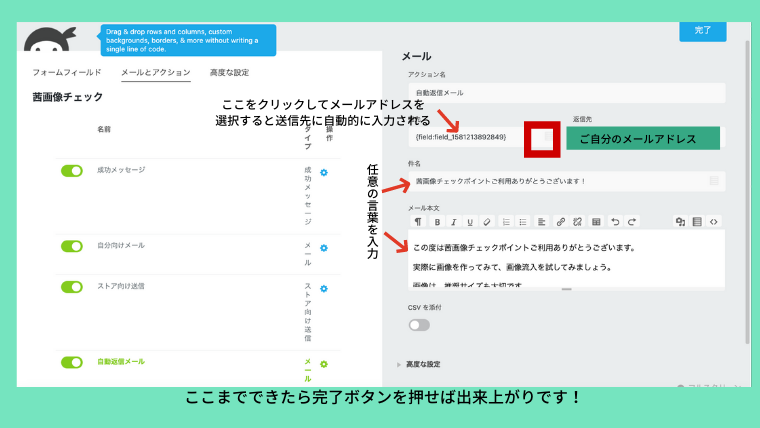
⑪完了ボタンを押したら公開します。フォーム画面のショートコードをコピペして記事に貼ればできあがりです!
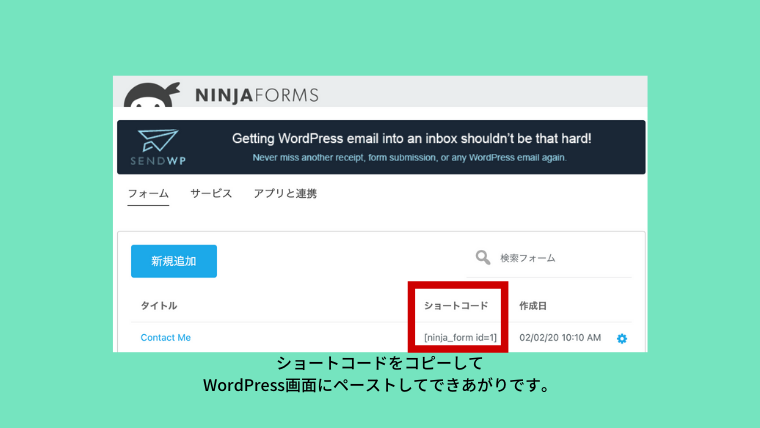
こんなふうにできあがりました!
チェックして送ってくれたら私のメッセージがメールに届きます!
 茜クリエーター
茜クリエーター
なぜチェックシートがブログの滞在時間を伸ばせるの
なぜブログの滞在時間が長くなると良いのでしょうか?
その答えはGoogleの評価が高くなるためなんです。
下の図をご覧いただければお分かりになると思いますが、セッション継続時間が1分も違います。
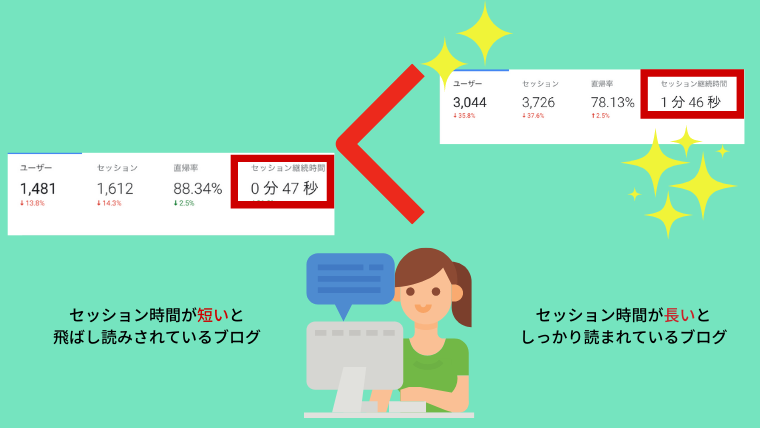
人はサイトの文章を読むときは、すべてを読んでいるわけではなく、飛ばし読みや斜め読みをしています。
そして多くの人が最後まで読まずに離脱することが多いのです。
最後まで読んでくれる読者の方はあなたのブログの最大のファンですね。ここまで読んでくれてありがとう!
 茜クリエーター
茜クリエーター
そのために、イメージ画像をいれたり、インフォグラフィックス画像をいれる工夫をしています。
インフォグラフォックスについてはこちらの記事をご覧くださいませ。
保存されやすい!Canvaで作れるPinterestのインフォグラフィックスピンの作り方
そのような意味ではチェックシートをブログ内に設置することで、ブログを読む人がしっかり読んで参加しようと思うために、セッション継続時間が増えるというわけです。
また返信用のフォームも準備しておけば、読者の方との交流にもなり、親近感も生みやすくなります。
ぜひ、NINJA formsでつくるチェックシートをブログの記事内に設置して実験してみてくださいね。
自分で作ってみたフォームに試しにチェックをいれて本当にメールに届くか実験してみてくださいね!
 茜クリエーター
茜クリエーター
まとめ:ninjya formを活用してブログの評価をあげよう
人はわかりにくい文章がいっぱい並ぶものよりも、イメージがわかる画像を好む傾向があります。そしてアンケートやチェックシートをなんとなくやってしまう傾向もあると言われています。
そのような理由からもチェックシートを使うことは、ブログ滞在時間を伸ばすためにはなにかとお得な理由なのです。
たくさんあるブログの中で他のブログと差別化するためには、これからのブログはいかに視覚的に訴えていくかが課題となってきます。
というわけでチェックシートを多いに活用していきましょう。NINJA formsは無料ですし、いろいろな活用方法が生み出せそうです。
ピンタレストに役立つ画像作りのポイント









